
windows开始菜单增强工具ClassicShell
v4.3.1 中文免费版大小:5.8M更新:2019-03-14
类别:系统其它系统:WinAll
分类

大小:5.8M更新:2019-03-14
类别:系统其它系统:WinAll



ClassicShell是一款免费的windows开始菜单增强工具,虽然win8win10已经出了很多年了,不过还是有很多人不习惯这两个系统的开始菜单。这里西西提供的这款ClassicShell可以模拟传统windows开始菜单,支持Win10/Win8/Vista/Win7系统。

如果你比较恋旧,或者喜欢折腾自定义,“Classic Shell”无疑是最佳选择,它是大浪淘沙之后公认最强大的开始菜单自定义工具。
Classic Shell可以对开始带单的几乎每个角落进行随意定制(甚至还能调整资源管理和IE浏览器),比系统本身深入得多的多(还能搜索设置项),尤其是支持简体中文,用起来非常顺手。
它提供了 Windows XP 经典样式、Windows Vista 双栏经典样式、Windows 7 双栏进化样式等三种不同的怀旧风格,还可以替换自己喜欢的“开始”按钮图案。
如今,它已经较好地支持了Windows 10,使用起来基本完美,还可以针对Windows 10的新变化进行相应设置。当然了,Windows 8/8.1/10 也可以继续使用它。
你也不用担心搞乱系统,设置之前只需轻轻备份一下,即可随时恢复。
1、全新的“Windows 7”风格,复制了Windows 7开始菜单的外观和体验。
2、除了应用程序,Windows搜索也可以用来查找文件。
3、新版菜单中还将显示最常用的应用。
4、你可以从资源管理器中直接将某个软件/应用锁定到开始菜单中。
5、自动高亮显示新增的应用。
6、Classic Shell设置列表也能进行搜索了,这样你就能快速找到自己需要的设置选项。
7、在Windows 8平台上采用了一种新的更可靠的方式启动。
8、开始菜单可以使用原生Windows 8.1开始按钮。
9、新的资源管理器状态栏,显示所选文件的总大小以及可用磁盘空间。
Windows 7:按Alt + V键,打开“查看”菜单,再打开“工具栏”子菜单,选择“Classic Explorer Bar”命令。记住,只要工具栏可见,资源管理器的菜单将不再隐藏。
Windows 8:按Alt + V键,打开“查看”功能项,再选择“选项”一节的“Classic Explorer Bar”。
如果上述步骤无法显示工具栏,可能是经典资源管理器加载项的功能被禁用。请按如下步骤检查,然后再次尝试上述操作显示工具栏:
1打开Internet Explorer,按下键盘的F10键显示菜单,在“工具”菜单中选择“管理加载项”命令。找到“Ivaylo Beltchev”分组下的项目“Classic Explorer Bar”和“ExplorerBHO Class”,确保两个加载项处于“启用”状态。如下图所示:

2另一个途径是浏览器的加载项在系统上被完全禁用。这通常是Windows服务器上的默认设置,请从Internet Explorer或控制面板打开“Internet选项”,找到“高级”选项卡,然后选中“启用第三方浏览器扩展”复选框。如下图所示:

在Windows 7中,如果你需要查看文件大小,你需要在“查看”菜单中选择显示状态栏(按键盘的Alt键或F10键显示菜单栏)。
Windows 8中有经典窗口界面和全屏界面的两个资源管理器,需要分别设置以显示工具栏。
Internet Explorer的网页标题可能在安装本软件后不会自动显示。你可能会看到启用“ClassicIE BHO Class”加载项的提示。如果看到该提示,请点击“启用”按钮。如下图所示:

win10更新升级软件系统其它M【完美运行版】
查看索尼ps4系统升级固件系统其它Mv2.50 官方最新版
查看软件集成工具(LiberKey)系统其它Mv5.8.1129官方版
查看xbox one预览版Win10创造者更新系统其它M中文简体版
查看Win10红石慢速版系统其它.00MBuild 14295.1004官方版
查看远程音量调节工具Remote Volume Controller系统其它.15Mv1.00 官方版
查看win10 Build 16251 秋季创意者ISO镜像版系统其它M最新版
查看Win10MobilePC版Build15048慢速版系统其它M【正式版】
查看多标签文件管理器(Multi Commander)系统其它Mv7.7.0.2404官方最新版
查看Icon Meter软件系统其它.50M1.1.0最新版
查看TaskbarX任务栏系统信息显示系统其它M1.5 最新版
查看Tweaking Toolbox系统其它.88Mv2.20 官方最新版
查看复制粘贴工具(Clipboard Master)系统其它Mv4.9.0官方版
查看同一程序不同窗口切换Easy Window Switcher系统其它.08Mv1.2.1 官方最新版
查看高级系统字体更换工具系统其它.21M1.2.0.36
查看ProcessExplorer微软进程管理工具系统其它Mv16.32 中文汉化版
查看微软常用运行库合集系统其它M【2020最新版】
查看吉大系统优化syshelper系统其它.86M8.5.0.2绿色版
查看ReactOS系统(开源版Windows系统)系统其它M0.4.10 官方最新版
查看经典扫雷游戏官方版系统其它.08M2.2 绿色版
查看WinExt Pro系统其它.78MV2.0注册版附正版激活码
查看点击查看更多

 查看
查看






 查看
查看
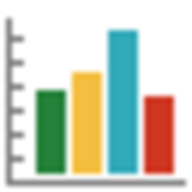
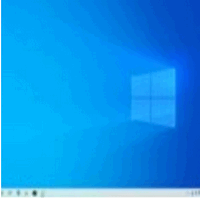


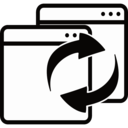





 查看
查看